De meesten van ons hebben te maken gehad met een overvloed aan ongewenste, vooraf geïnstalleerde apps op onze telefoons, maar gelukkig is er een oplossing om van de meeste ervan af te komen. Of het nu een dubbele Samsung-app of carrier-bloatware is, u kunt de meeste aanstootgevende apps verwijderen door ze uit te schakelen of te verwijderen. Hier leest u hoe u aan de slag gaat.
Hoe ongewenste apps uit de app-lade te verwijderen
- Vanaf je startscherm, Omhoog scrollen om de app-lade te openen.
-
Zoek de vooraf geïnstalleerde bloatware-app die u wilt verwijderen en druk naar beneden erop om een snelmenu te openen.
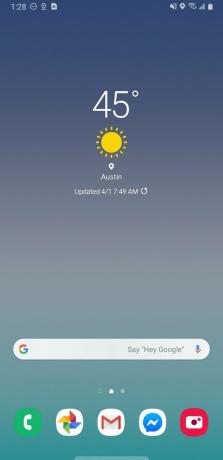
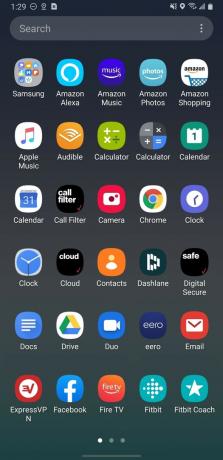 Bron: Jeramy Johnson / Android Central
Bron: Jeramy Johnson / Android Central - Kraan op Uninstall.
-
Lees de disclaimer, en tik op OK.
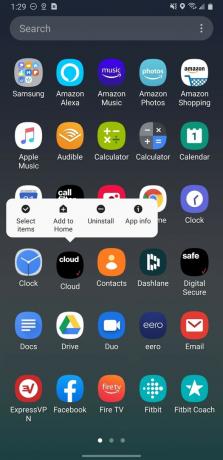
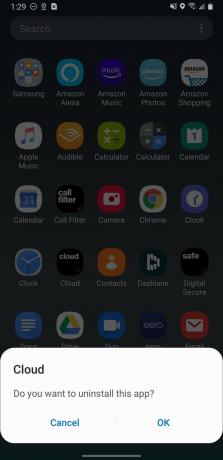 Bron: Jeramy Johnson / Android Central
Bron: Jeramy Johnson / Android Central
Vrijwel elke Android-telefoon bevat vooraf geïnstalleerde apps of bloatware van de OEM en de koerier, en Samsung is hier zeker niet anders. Gelukkig kun je veel van deze apps meteen verwijderen!
Vooraf geïnstalleerde apps uitschakelen via de instellingen
- Tik in de app-lade op het Instellingen app.
-
Scroll naar beneden en tik op Apps.
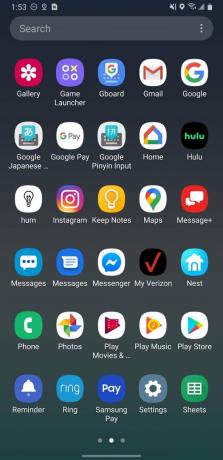
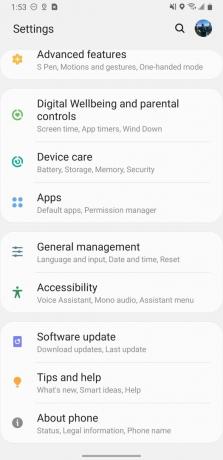 Bron: Jeramy Johnson / Android Central
Bron: Jeramy Johnson / Android Central - Zoek de vooraf geïnstalleerde app die u wilt uitschakelen, en kraan erop (hier ga ik Facebook uitschakelen).
- Tik onder aan het scherm op Uitschakelen.
-
Lees de disclaimer en tik op Schakel app uit.


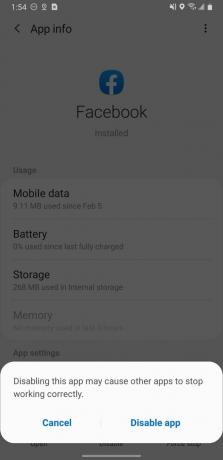 Bron: Jeramy Johnson / Android Central
Bron: Jeramy Johnson / Android Central
Houd er rekening mee dat als u een ongewenste app uitschakelt, deze niet in uw app-lade wordt weergegeven en niet wordt bijgewerkt via Google Play-services en bronnen van uw telefoon trekt. Houd er rekening mee dat het uitschakelen van sommige apps nadelige gevolgen kan hebben voor andere apps of systeemfuncties, dus zorg ervoor dat u eventuele disclaimers leest voordat u bevestigt dat u een app wilt uitschakelen.
Samsung-apps uitschakelen vanuit de app-lade
- Vind de Samsung-app die u wilt uitschakelen in uw app-lade.
- druk naar beneden op de app om een snelmenu te openen.
- Tik op Uitschakelen.
-
Lees de disclaimer en tik op Uitschakelen.
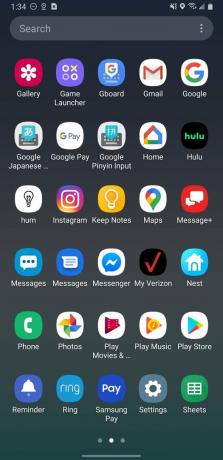
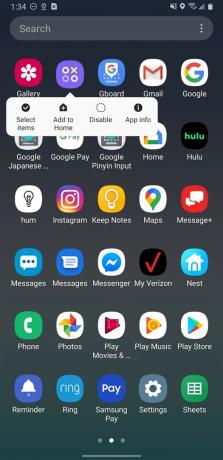
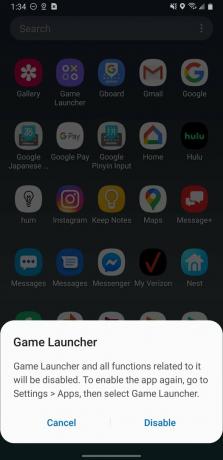 Bron: Jeramy Johnson / Android Central
Bron: Jeramy Johnson / Android Central
Houd er rekening mee dat niet alle Samsung-apps kunnen worden verwijderd of uitgeschakeld. Apps die een integraal onderdeel zijn van de OneUI-ervaring, zoals Berichten, Samsung Pay of Herinnering, kunnen alleen worden verplaatst of verborgen in submappen. Toch is dat beter dan niets als je ze niet wilt gebruiken.
Onze beste uitrusting
Als je op zoek bent naar een nieuwe Android-telefoon, kun je niet veel beter doen dan de Galaxy S20-lijn van Samsung. Ik ben gedeeltelijk aan de standaard S20 omdat deze het meeste heeft wat de grotere opties speciaal maakt, terwijl hij beheersbaar blijft om met één hand vast te houden.
